Mac上iCloud提示容量不足怎么解决?Mac上iCloud容量不足解决办法
2017-07-06 17:43作者:下载吧
Mac上iCloud提示容量不足怎么解决?Mac上iCloud容量不足解决办法。iCloud就是Mac上的云端储存,类似iphone手机上的那个,只要是使用苹果产品的应该都知道,那么Mac上iCloud容量满了怎么办?跟着下载吧小编一起来看看吧!
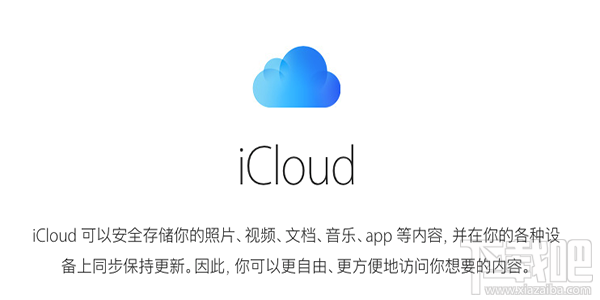
Mac上iCloud容量不足解决办法:
当你打开 iCloud 管理空间时,会发现了邮件占用了很多空间,但是根本没法直接删除。根据苹果官方说需要用户手机登录邮箱或者登录网页版 iCloud后才能把不需要的邮件删除释放空间。但用户会发现邮箱里根本就没信,蹊跷啊。
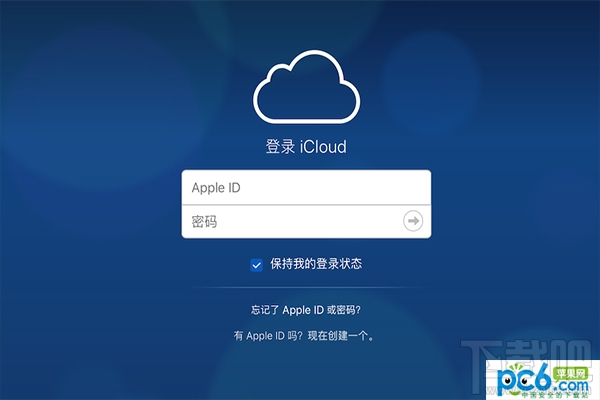
解决办法就要用点心思了,首先我们要找到如下工具:Windows 版 iCloud、Outlook 2016,这些安装下即可
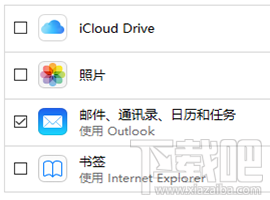
安装好这些APP后再登录你的 iCloud(下载吧有下),然后勾选“邮件、通讯录、日历和任务”这项。并且打开 Outlook 登陆你的苹果邮箱
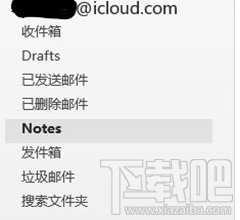
进去后可以看到自己的账号,选择 Notes,然后把里面的邮件全部删除即可。这些占用空间的邮件内容基本上是一些删除的旧文件,你也可以找到自己误删的一些东西。如果没找到什么,其他项里看看吧。
以上就是Mac上iCloud提示容量不足怎么解决?Mac上iCloud容量不足解决办法的教程了,希望能帮到你。